Activer ou désactiver le mode Navigation privée sur votre iPhone
En mode Navigation privée, Safari ne garde pas en mémoire les pages que vous consultez, votre historique de recherches, ni les informations nécessaires au remplissage automatique. Le mode Navigation privée bloque également les traqueurs connus, supprime le suivi qui identifie les utilisateurs individuels à partir des URL et protège contre les techniques avancées de fingerprinting.
Activer le mode Navigation privée
Lorsque la navigation privée est activée, la barre d’adresse de Safari apparaît noire ou sombre au lieu d’être blanche ou grise.
Dans iOS 17
Ouvrez Safari sur votre iPhone.
Touchez le .
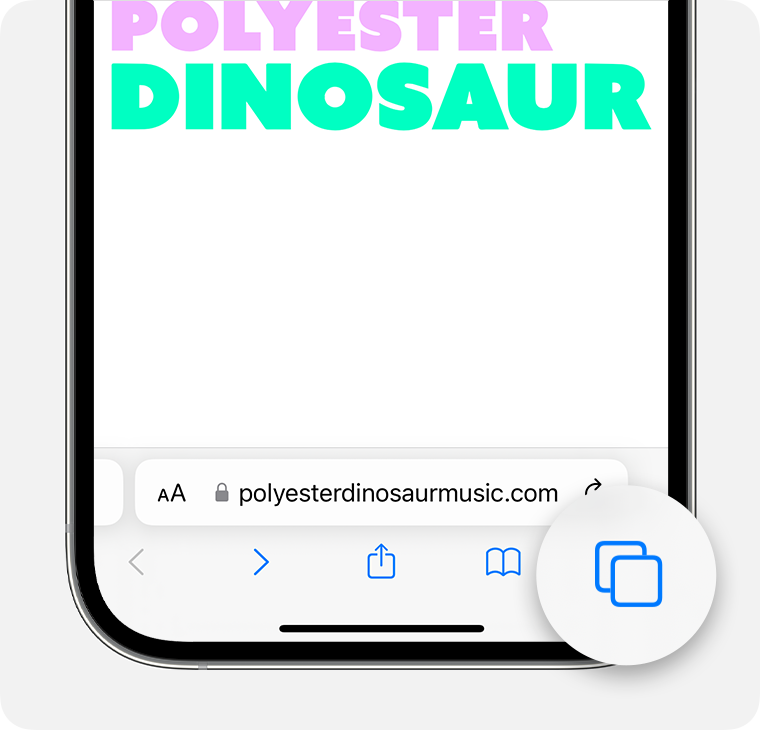
Effectuez un balayage vers le bouton Groupe d’onglets privés, puis touchez l’onglet que vous souhaitez ouvrir.
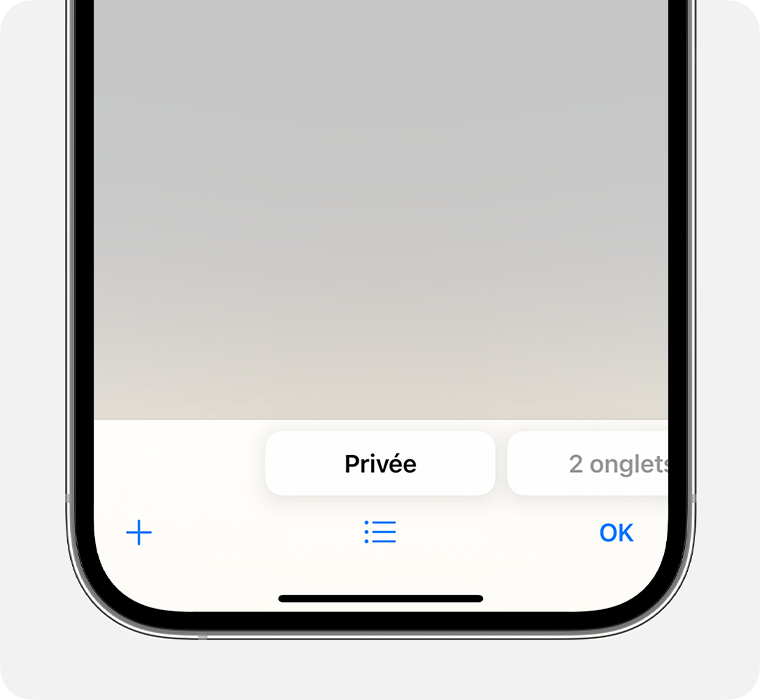
Pour plus de confidentialité, vous pouvez verrouiller le mode Navigation privée lorsque vous ne l’utilisez pas. Lorsque vous verrouillez votre appareil, vos onglets privés dans Safari se verrouillent également. Lorsque vous déverrouillez à nouveau votre appareil, il vous suffit de déverrouiller le mode Navigation privée avec Touch ID, Face ID ou le code d’accès de votre appareil.
En savoir plus sur le verrouillage des onglets du mode Navigation privée
Dans iOS 16 ou version antérieure
Ouvrez Safari sur votre iPhone.
Touchez le .
Touchez [nombre] onglets ou Page de démarrage pour afficher la liste Groupes d’onglets.
Touchez Privée, puis Terminé.
Désactiver le mode Navigation privée
Lorsque le mode Navigation privée est désactivé, la barre d’adresse de Safari apparaît en blanc ou en gris.
Dans iOS 17
Ouvrez Safari sur votre iPhone.
Touchez le .
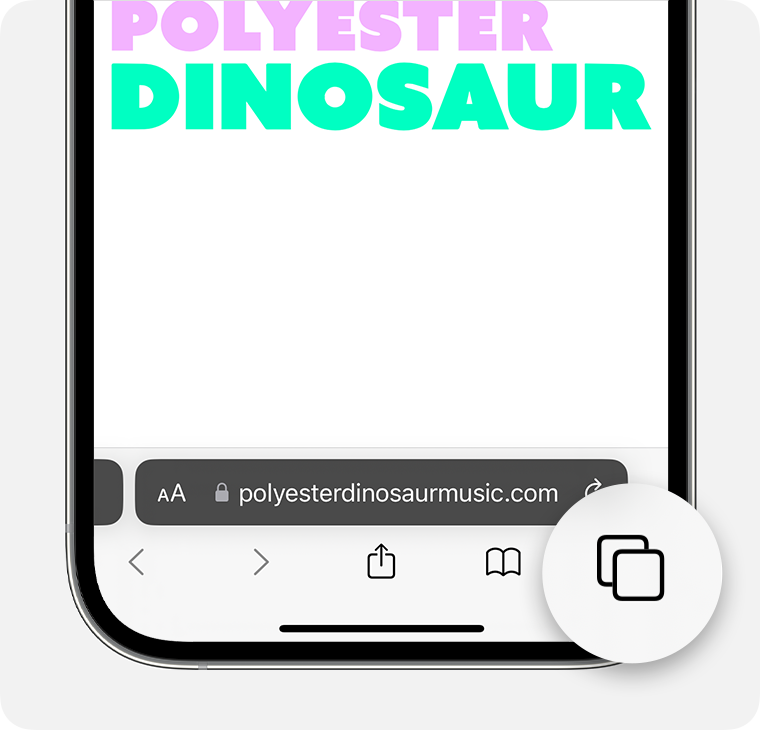
Effectuez un balayage vers le bouton Groupe d’onglets [nombre] onglets, puis touchez l’onglet que vous souhaitez ouvrir.
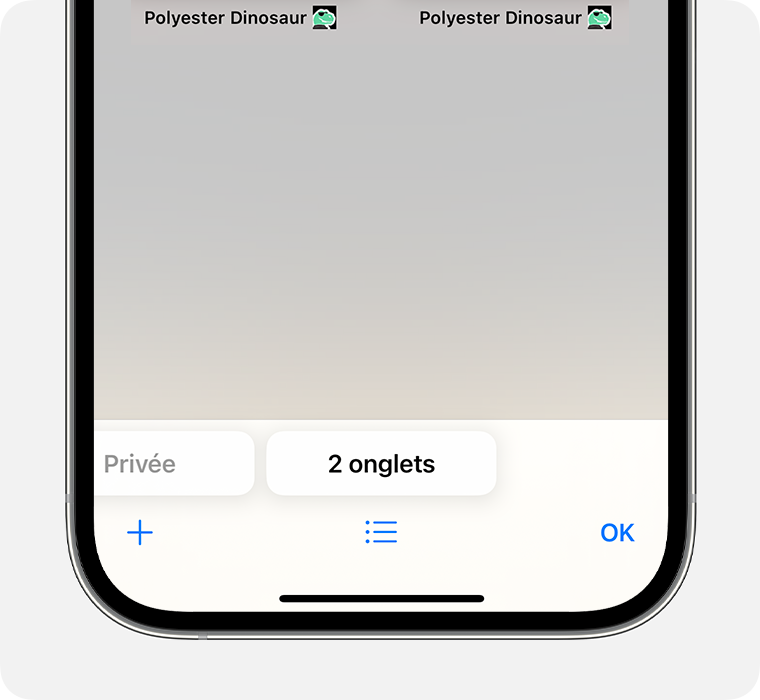
Dans iOS 16 ou version antérieure
Ouvrez Safari sur votre iPhone.
Touchez le .
Touchez Privée pour afficher la liste Groupes d’onglets.
Touchez [nombre] onglets , puis OK.
Informations supplémentaires
Découvrez comment utiliser le mode Navigation privée sur votre iPad.